
Questo software manterrà i tuoi driver attivi e funzionanti, proteggendoti così da errori comuni del computer e guasti hardware. Controlla tutti i tuoi driver ora in 3 semplici passaggi:
- Scarica DriverFix (file di download verificato).
- Clic Inizia scansione per trovare tutti i driver problematici.
- Clic Aggiorna driver per ottenere nuove versioni ed evitare malfunzionamenti del sistema.
- DriverFix è stato scaricato da 0 lettori questo mese.
Un gruppo home è semplicemente una rete o un gruppo di computer su una rete domestica che può condividere facilmente i file come immagini, musica, video e documenti e/o stampanti con altre persone nello stesso gruppo. E, per coloro che lo utilizzano, l'errore del Gruppo Home di Windows 10 non è qualcosa che gli utenti si aspettano.
Il gruppo può essere protetto da password, ma altre persone non possono modificare i file condivisi a meno che tu non conceda loro l'autorizzazione a farlo.
Una volta creato e/o unito a un gruppo home, è possibile selezionare le librerie che si desidera condividere e persino impedire la condivisione di file/cartelle specifici o condividere altre librerie in un secondo momento.
Questa funzionalità è disponibile su Windows 7/8.1/RT 8.1 e Windows 10 e puoi unirti a un gruppo home su un computer con la versione RT 8.1, ma non puoi creare un gruppo home o condividere contenuti con lo stesso.
Per Windows 7 Starter o Home Basic, puoi effettivamente unirti, ma non puoi creare un gruppo home.
Se ricevi l'errore del gruppo home di Windows 10, puoi provare i controlli preliminari come assicurarti di avere il have firmware più recente per il tuo router (deve essere compatibile con IPv6 per utilizzare il gruppo home), provare sia una connessione cablata (controllare il cavo) sia una connessione wireless, verificare che tutti i computer abbiano nomi univoci e che tutti i computer abbiano la stessa ora e data.
Una volta confermato che tutti questi sono in ordine, prova le soluzioni elencate in questo articolo e verifica se aiutano a risolvere il problema sulla tua rete.
Passaggi per correggere gli errori del gruppo home di Windows 10
- Esegui lo strumento di risoluzione dei problemi del gruppo Home
- Imposta Internet Explorer come browser predefinito
- Elimina e crea un nuovo gruppo home
- Abilita i servizi del gruppo Home
- Controlla se le impostazioni del gruppo home sono appropriate
- Esegui lo strumento di risoluzione dei problemi della scheda di rete
- Cambia il nome del caso
- Seleziona Usa account utente e password
- Torna alla versione precedente
- Attiva i servizi di Windows
- Controlla la scoperta della rete
- Sblocca la visibilità del tuo computer
- Assicurati che NetBIOS su TCP/IP sia abilitato su entrambi i computer
- Modifica la chiave di registro IPv6 per abilitare IPv6
1. Esegui lo strumento di risoluzione dei problemi del gruppo Home
- Fare clic su Start e selezionare Pannello di controllo.
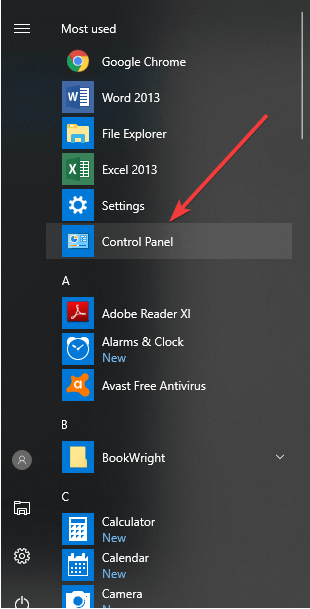
- genere Risoluzione dei problemi nella barra di ricerca del Pannello di controllo.
- Clic Mostra tutto sul pannello di sinistra.
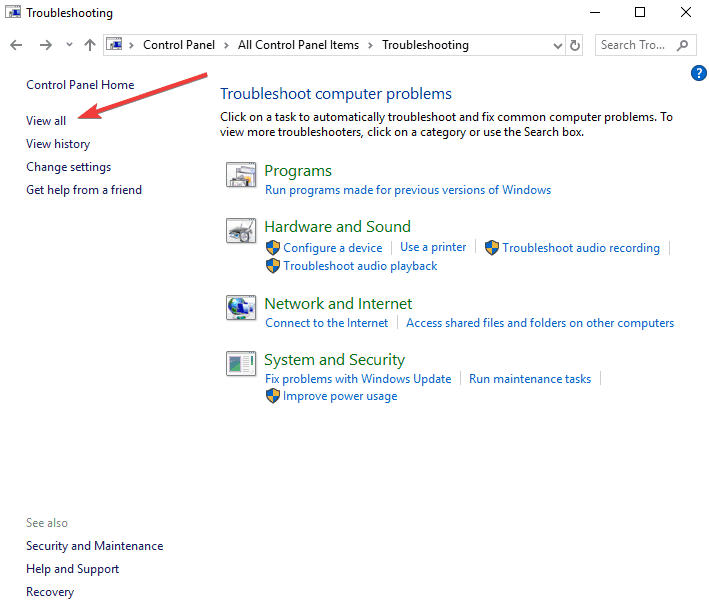
- Clic Gruppo Home.
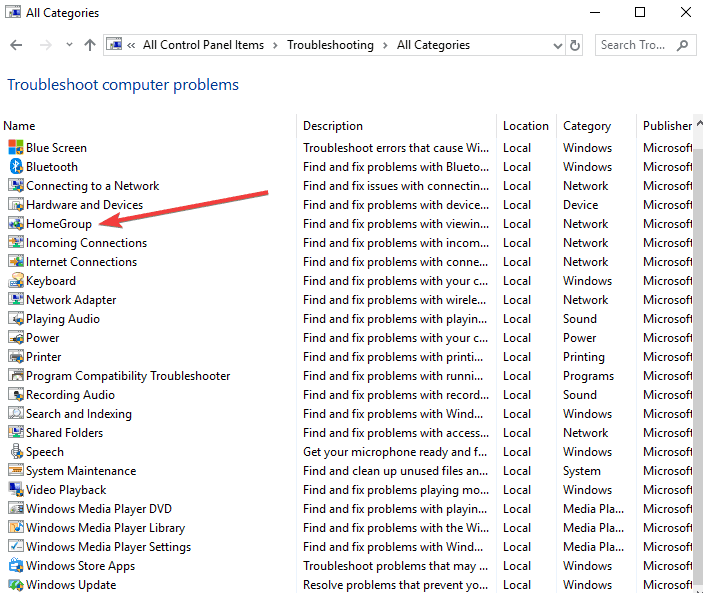
- Selezionare Avanzate nella finestra di dialogo dello strumento di risoluzione dei problemi del gruppo home.
- Clic Esegui come amministratore (inserire la password se necessaria).
- Fare clic su Avanti e seguire le istruzioni sullo schermo per completare lo strumento di risoluzione dei problemi.
- RELAZIONATO: FIX: Impossibile connettersi al gruppo Home tramite WiFi su Windows 10, 8.1
2. Imposta Internet Explorer come browser predefinito
- Fare clic su Start e selezionare Pannello di controllo.
- Selezionare Programmi.
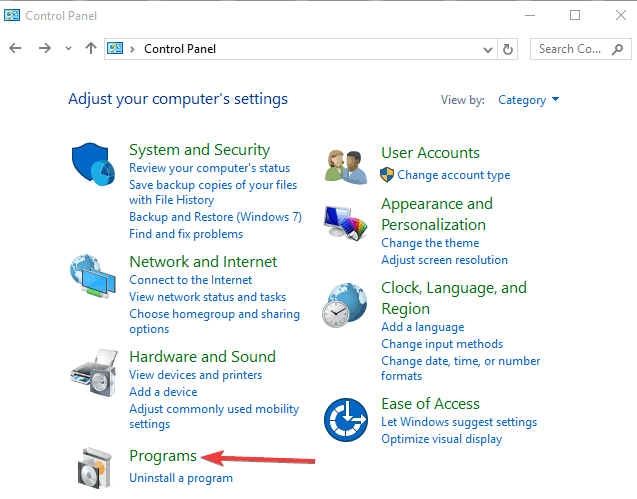
- Clic Programmi predefiniti.
- Fare clic su Imposta i programmi predefiniti: si aprirà la finestra delle impostazioni.
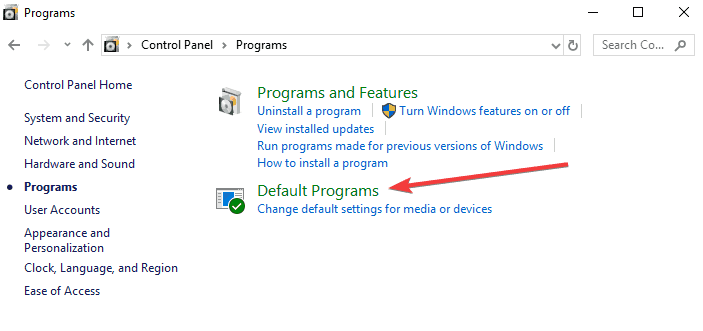
- Seleziona Internet Explorer 11.
- Prova a stampare la password del gruppo home.
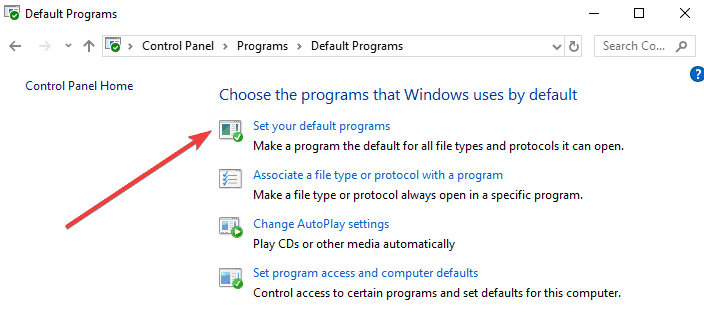
3. Elimina e crea un nuovo gruppo home
Se tutti gli utenti del gruppo home lasciano, il gruppo home non esisterà più. Per rimuovere un computer da un gruppo home, procedi nel seguente modo:
- genere Gruppo Home nella barra di ricerca e aprilo.
- Clic Lascia il gruppo home quindi fare clic.
- Ripetere i passaggi con gli altri computer.
Una volta che il gruppo home è stato eliminato, ricominciare con un nuovo gruppo home seguendo i passaggi seguenti:
- Apri Gruppo Home digitando gruppo home nella casella di ricerca sulla barra delle applicazioni, quindi selezionando HomeGruppo.
- Selezionare Crea un gruppo home
- Clic Il prossimo.
- Seleziona le librerie e i dispositivi che desideri condividere con il gruppo home, quindi seleziona Il prossimo.
- Apparirà una password: stampala o annotala. Avrai bisogno di questa password per aggiungere altri PC al tuo gruppo home.
- Selezionare finire
Nota: Se esiste già un gruppo home sulla tua rete, ti verrà chiesto di unirti ad esso invece di crearne uno nuovo.
- RELAZIONATO: Procedura: rimuovere il gruppo Home su Windows 10
4. Abilita i servizi del gruppo Home
L'errore del gruppo home di Windows 10 può verificarsi se i servizi del gruppo home non sono in esecuzione, quindi assicurati che i servizi ad esso correlati siano avviati e in esecuzione effettuando le seguenti operazioni:
- Fare clic con il pulsante destro del mouse su Start e selezionare Correre.
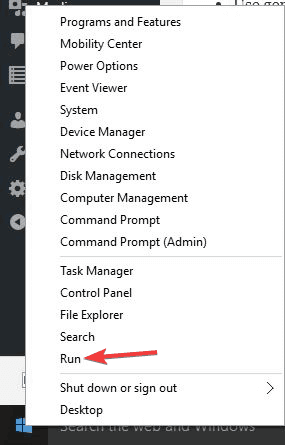
- genere Servizi.msc e premere invio.
- Trova questi servizi: Protocollo di risoluzione del nome peer, raggruppamento di reti peer, e Gestore dell'identità di rete tra pari.
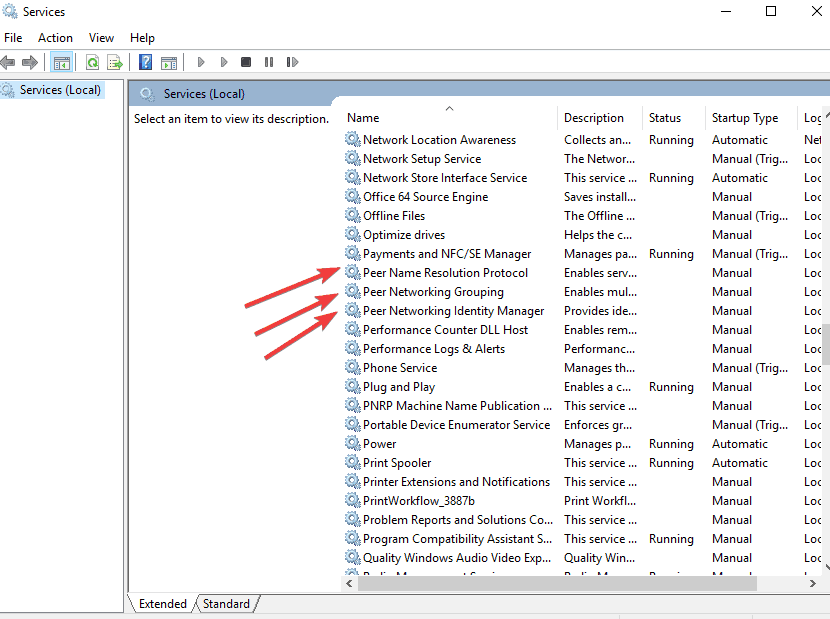
- Fare clic con il pulsante destro del mouse su ciascuno di questi tre servizi e selezionare Proprietà.
- Garantire Tipo di avvio è impostato per Automatico.
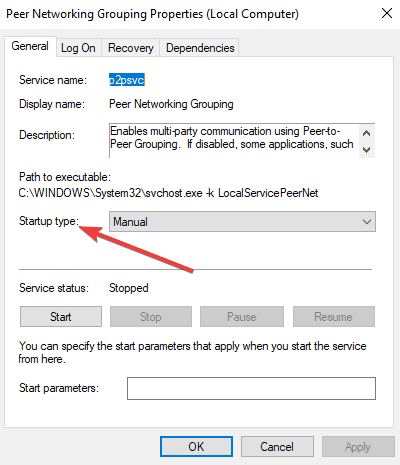
- Garantire Stato del servizio è avviato.
- Clic Applicare e ok
- Riavvia il computer e controlla se riesci a visualizzare la password del gruppo home
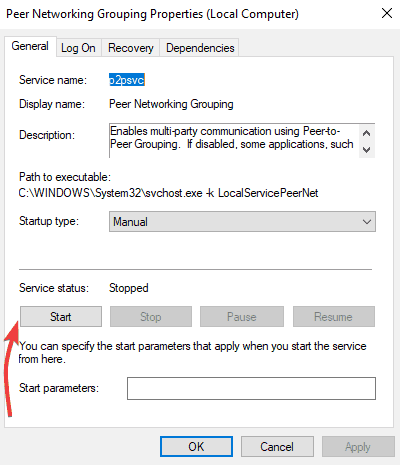
5. Controlla se le impostazioni del gruppo home sono appropriate
- Apri Start e seleziona Pannello di controllo.
- Selezionare Network e internet.

- Clic Gruppo home.
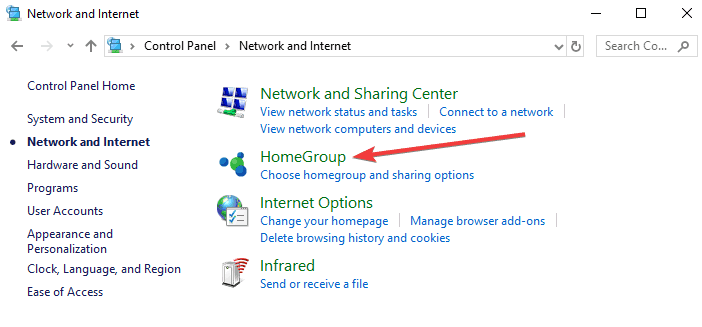
- Selezionare Impostazioni di condivisione avanzate e controlla se sono corretti.
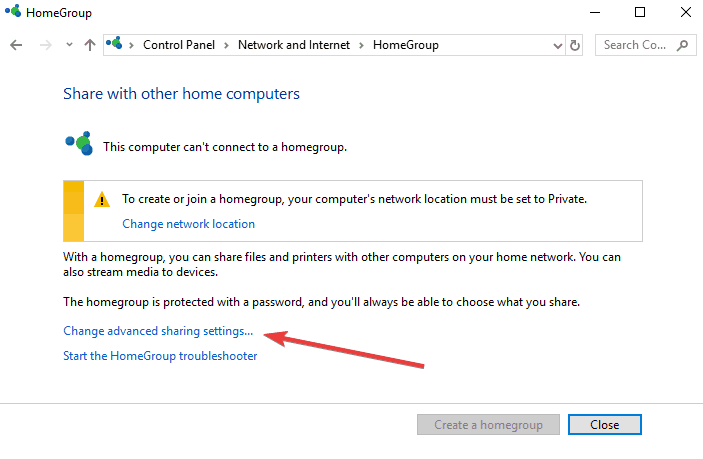
Nel caso in cui le impostazioni siano corrette, riprova il tuo gruppo home. In caso contrario, impostali su quelli appropriati e riprova. Se ricevi ancora l'errore del gruppo home di Windows 10, prova la soluzione successiva.
- RELAZIONATO: FIX: L'app Impostazioni non si avvia in Windows 10
6. Esegui lo strumento di risoluzione dei problemi della scheda di rete
- tipo trisoluzione dei problemi nella barra di ricerca.
- Selezionare Risoluzione dei problemi.
- Selezionare Mostra tutto nell'angolo in alto a sinistra.

- Clicca su Scheda di rete.
- Segui le istruzioni sullo schermo per eseguire lo strumento di risoluzione dei problemi.
- Se il problema persiste, aggiornare manualmente il driver dell'adattatore di rete dal Gestore dispositivi.
7. Cambia il nome del caso
A volte l'errore del gruppo home di Windows 10 può essere causato semplicemente dalla lettera maiuscola sul nome del computer: questo può manifestarsi come un errore 1231 nella vista di rete.
Se è in minuscolo, cambia in maiuscolo o tutto maiuscolo e vedi se funziona. Alcuni utenti hanno notato che Windows 10 fa distinzione tra maiuscole e minuscole per i nomi delle macchine, quindi se hai condivisioni mancanti o completamente scomparse macchine sulla tua LAN, assicurati che i nomi delle macchine non siano misti, nel qual caso dovresti rinominarli in maiuscolo e riavviare il tuo computer.
Ecco cosa fare:
- Clic Esplora file.
- Fare clic con il tasto destro su Questo PC.
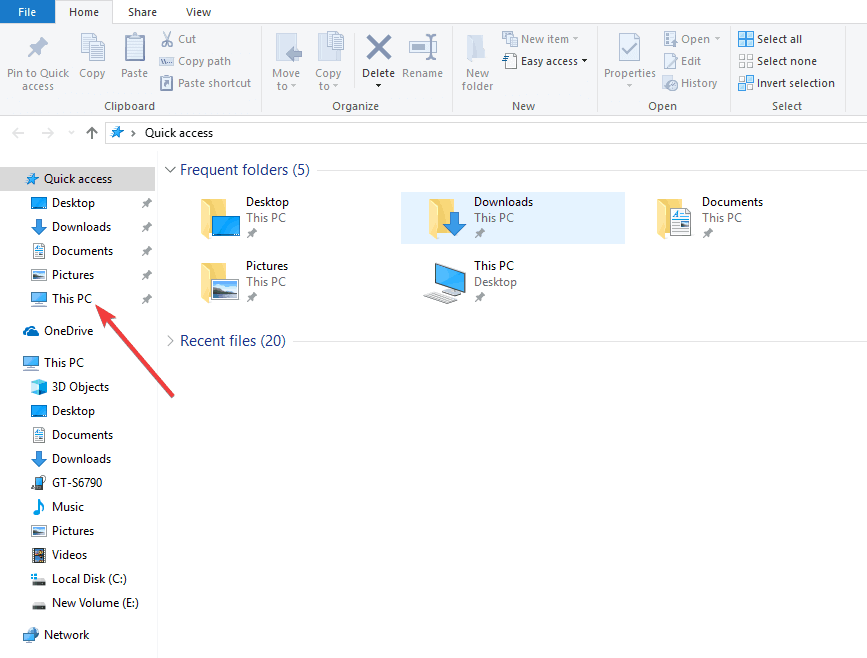
- Clic Proprietà.
- Nel Nome del computer, dominio e area del gruppo di lavoro, fare clic su "Cambia impostazioni“.
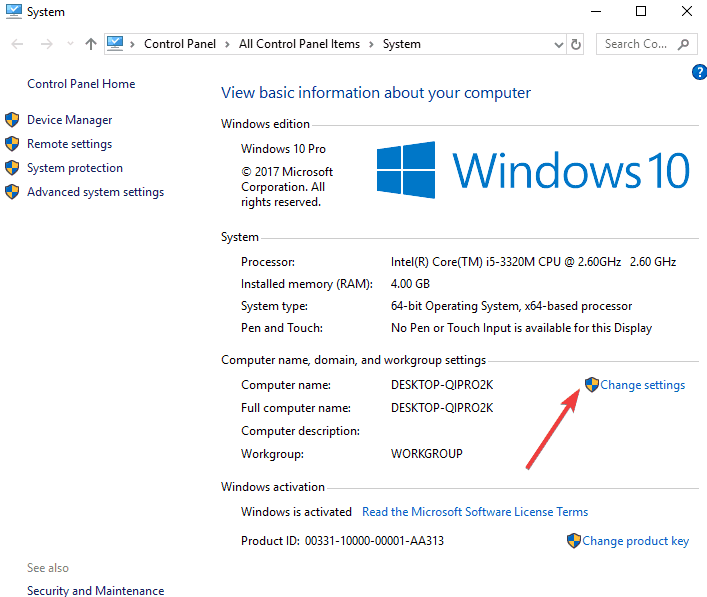
- Nel "Per rinominare questo computer... o gruppo di lavoro, fare clic su "Modificare“.
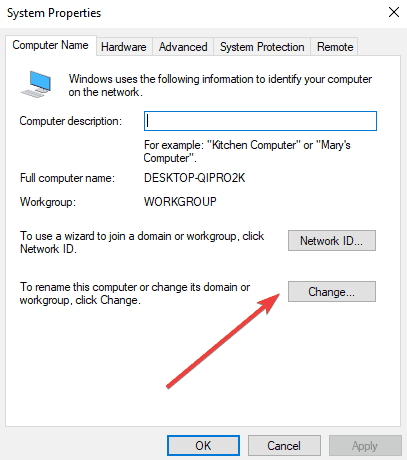
- Cambia nome computer nella schermata successiva.
- Clic OK.
- Riavvia il computer.
8. Seleziona Usa account utente e password
Su ogni computer del gruppo di lavoro, effettuare le seguenti operazioni:
- Fare clic su Start e selezionare Impostazioni.
- Selezionare Network e internet.
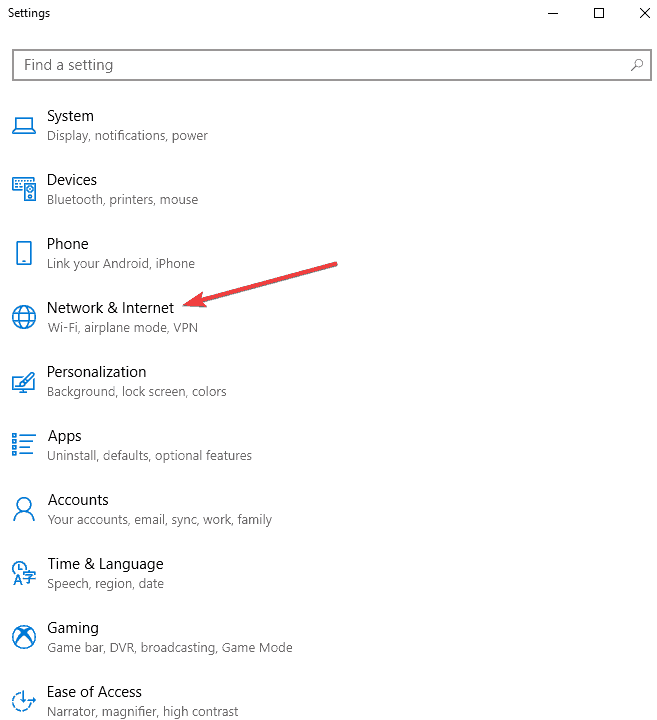
- Clic Ethernet.
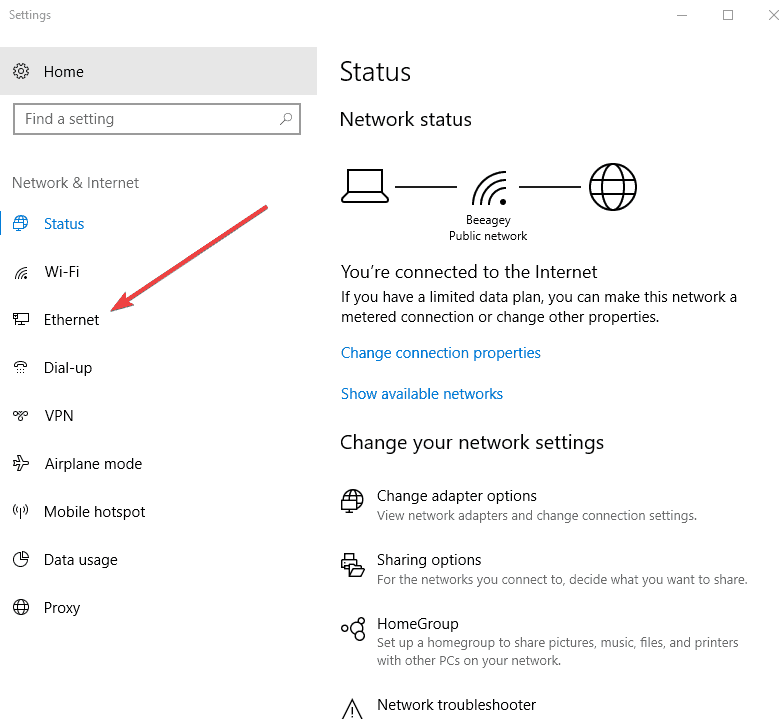
- Clic Modifica le opzioni di condivisione avanzate.
- Controlla il Usa account utente e password box per connettersi ad altri computer.
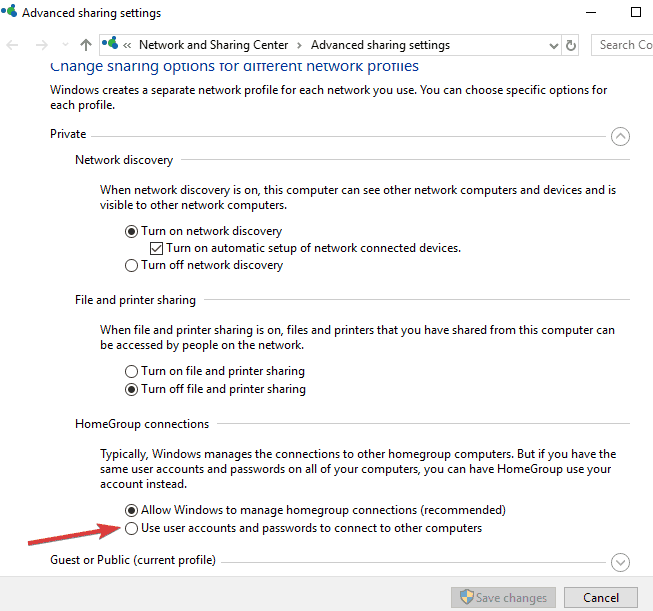
- RELAZIONATO: L'account utente è attualmente disabilitato e non può essere utilizzato [Correzione]
9. Torna alla versione precedente
Se non riesci ancora a correggere l'errore del gruppo home di Windows 10, puoi attendere che Microsoft ufficiale lo risolva o eseguire un rollback alla versione precedente di Windows, utilizzando i passaggi seguenti:
- Fare clic su Start e selezionare Impostazioni.
- Selezionare Aggiornamenti e sicurezza.
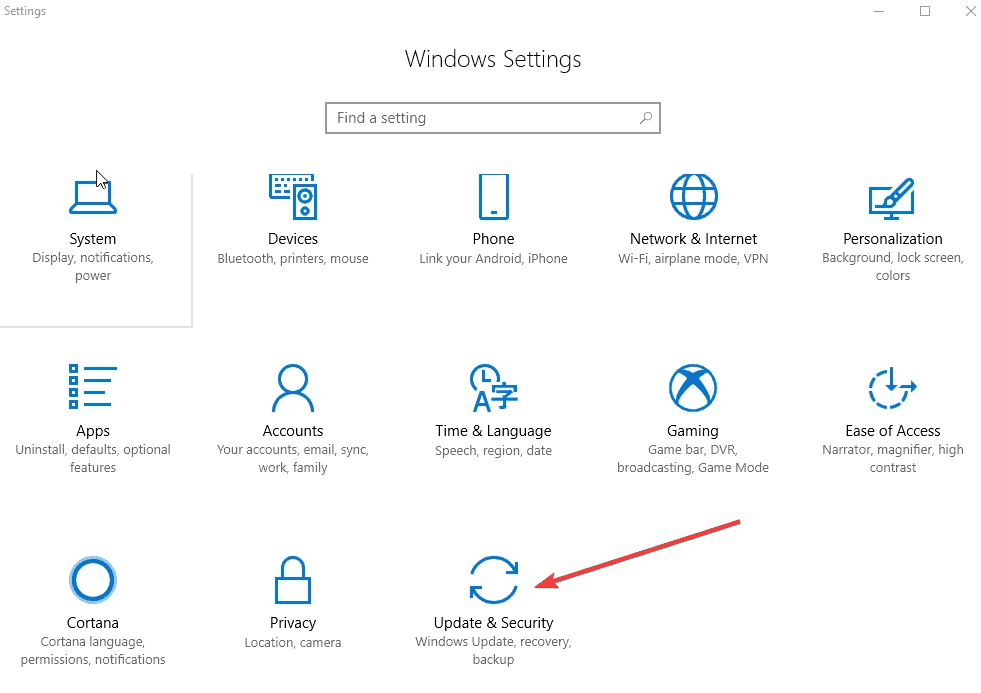
- Scegliere Recupero.
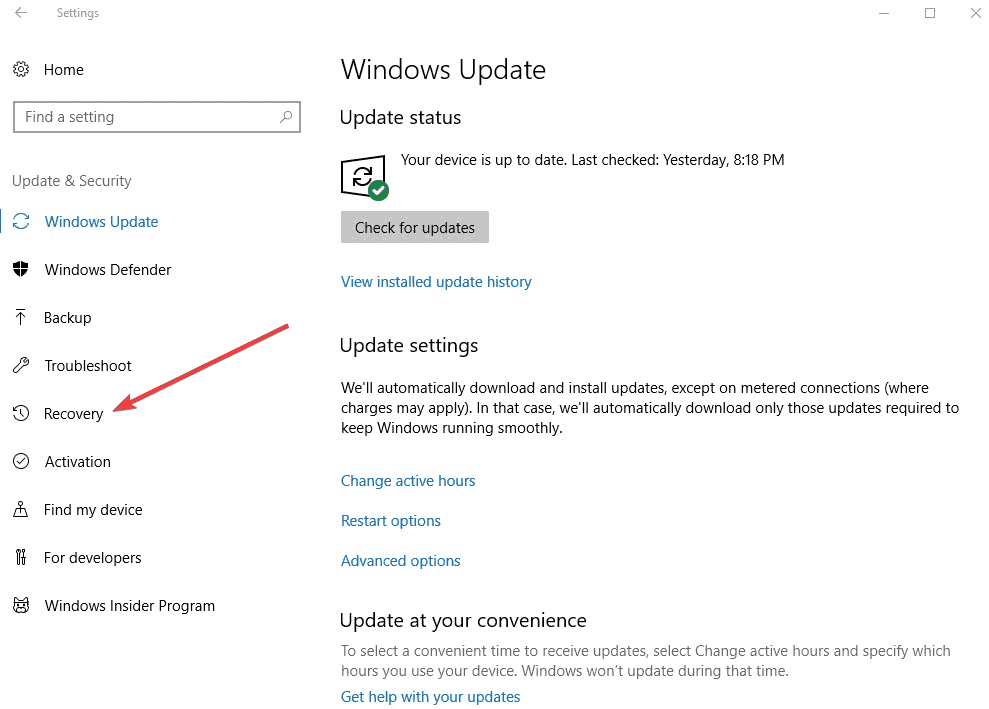
- Vai a Ripristina questo PC e clicca Iniziare.
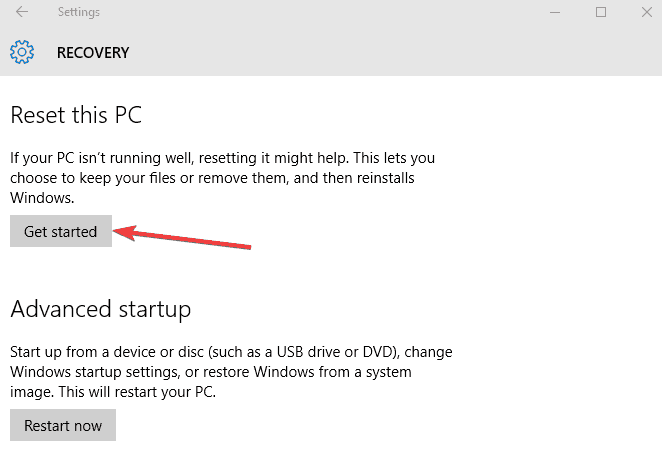
- Prova a connetterti di nuovo al tuo gruppo Home.
10. Attiva i servizi di Windows
Affinché la funzionalità di rete del gruppo home funzioni, alcuni servizi di Windows devono essere attivi, abilitati e in esecuzione. Se hai utilizzato un programma per disabilitare i servizi o li hai disabilitati manualmente, potrebbe causare l'errore del gruppo home di Windows 10. Devi attivare il client DNS, l'host del provider di rilevamento delle funzioni, la risorsa di rilevamento delle funzioni Pubblicazione, provider gruppo home, listener gruppo home, rilevamento SSDP, host dispositivo UPnP e peer Raggruppamento in rete.
Puoi attivare questi servizi effettuando le seguenti operazioni:
- Fare clic con il pulsante destro del mouse su Start e selezionare Correre.
- genere Servizi.msc e premere invio.
- Clicca su Servizi per abilitare e attivare quelli elencati qui.
11. Controlla la scoperta della rete
- Fare clic su Start e selezionare Pannello di controllo.
- Selezionare Network e internet.
- Clic Rete e condivisione.

- Selezionare Modificarecondivisione avanzataimpostazioni.
- Scegliere attiva il rilevamento della rete o disattivare il rilevamento della rete.
- Clic Salvare le modifiche.
12. Sblocca la visibilità del tuo computer
A volte, il firewall sul tuo computer può bloccare l'accesso e la visibilità del tuo computer, portando all'errore del gruppo home di Windows 10. Prova a utilizzare il prompt dei comandi per risolvere il problema procedendo come segue:
- Fare clic su Start e digitare CMD nella barra di ricerca.
- Fare clic con il tasto destro su Prompt dei comandi e seleziona Esegui come amministratore.

- Digita o copia-incolla il comando seguente nella schermata nera del prompt dei comandi e premi invio: ripristino netsh advfirewall
- Uscire dal prompt dei comandi.
- Riavvia il PC e verifica se il problema persiste.
13. Assicurati che NetBIOS su TCP/IP sia abilitato su entrambi i computer
- Scegli Avvia e seleziona Pannello di controllo.
- Selezionare Network e internet.

- Clic Rete e condivisione.

- Clic Visualizza le connessioni di rete.
- Fare clic con il pulsante destro del mouse sulla connessione e fare clic su Proprietà.
- Trova Protocollo Internet (TCP/IP) versione 4 nella lista.
- Fare clic su Proprietà e quindi su Avanzate.
- Sul Impostazioni TCP/IP avanzate finestre, vai su "VINCEscheda ".
- In Impostazioni NetBIOS, fare clic su Abilita NetBIOS su TCP/IP e quindi fare clic su OK.
14. Modifica la chiave di registro IPv6 per abilitare IPv6
- Fare clic con il pulsante destro del mouse su Start e selezionare Correre.
- genere regedit e premere invio o fare clic su OK.
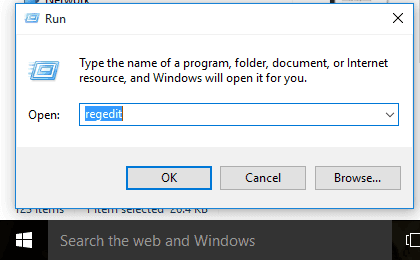
- Individua e fai clic sulla seguente sottochiave del registro:
HKEY_LOCAL_MACHINESYSTEM
CurrentControlSetServicesTcpip6Parameters.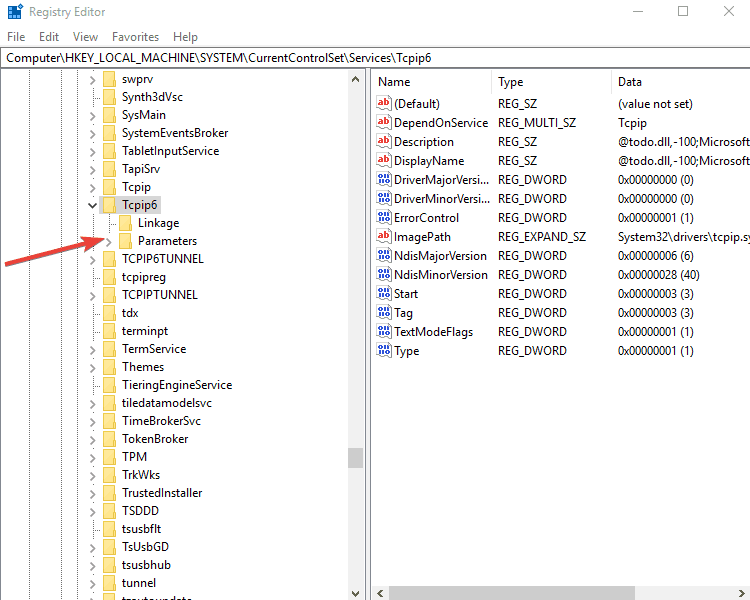
- Controllare se il "Componenti disabilitati” la chiave di registro esiste.
- Fare doppio clic su "Componenti disabilitati"chiave di registro e modifica il valore in 0. Se la chiave non esiste, crea la chiave sopra e assegna il valore 0, ad es. esci dall'editor del registro, quindi riavvia il computer.
Lì hai un fantastico elenco di 14 soluzioni che puoi utilizzare per correggere gli errori del gruppo Home sui tuoi computer Windows.
Facci sapere se una delle soluzioni di cui sopra ha aiutato a correggere l'errore del gruppo home di Windows 10 lasciando un commento nella sezione seguente.
GUIDE CORRELATE DA VERIFICARE:
- Correzione completa: chiesto di unirsi a un gruppo home inesistente su Windows 10, 8.1, 7
- Come partecipare a un dominio su Windows 10, 8.1
![Rimuovere il gruppo Home su Windows 10 [GUIDA PASSO PER PASSO]](/f/f30fa4eb6ddab1824f7edb03e77fde10.jpg?width=300&height=460)
![Il gruppo home di Windows 10 ha riscontrato un errore [FULL FIX]](/f/a02e81ad21c6f8a7f9f0c7bb4b15f6ea.jpg?width=300&height=460)
